搞定unraid直通核显给WIN10后黑屏、声卡无输出问题
2020-12-28 18:45:01
9点赞
67收藏
18评论
你是AMD Yes党?还是intel和NVIDIA的忠实簇拥呢?最新一届#装机大师赛#开始啦!本次装机阵营赛分为3A红组、intel NVIDIA蓝绿组、混搭组还有ITX组,实体or虚拟装机都能参与,可使用值得买定制化DIY装机工具在文中展现配置单!每个小组均有精美礼品,优秀文章还可角逐装机大师终极大奖,点击参与<<<
一、前提
之前为了直通核显给WIN10,尝试过各种方法,最终都是显示器黑屏无输出。前几天看到大妈上有人直通成功了,就不死心又尝试了下,最终搞定了直通显卡、声卡。

 CPU: i7500
CPU: i7500
GPU: HD630
主板: 华硕B250M
UNRAID版本: 6.8.2
以下是我的操作记录,给大家参考。
1、修改unraid flash 里面默认启动项的参数kernel /bzimage video=efifb:off,vesafb:off modprobe.blacklist=snd_hda_intel,snd_hda_codechdmi vfio-pci.ids=8086:5912,8086:a2f0,8086:a2c8,8086:a2a1,8086:a2a3 append pcie_acs_override=downstream vfio_iommu_type1.allow_unsafe_interrupts=1 initrd=/bzroot
PS: 1、其中 8086:5912是我的显卡, 这个可以从系统设备里面找到。
2、我的声卡和别的设备分组到一起了,在UNRAID系统下必须要整个组的全部屏蔽,否则启动不了虚拟机。如果不要声卡的话就不需要屏蔽这一组了,只屏蔽显卡就行了。

2、安装win10虚拟机
2.1 需要特别设置的地方Machine: Q35-4.2
BIOS: SeaBios
USB Controller: 3.0 (选2.0我的鼠标键盘用不了)
Graphics Card: VNC

2.2 打开VNC窗口正常安装WIN10,提升找不到硬盘就加载VirtIO 驱动。安装完成后,看下打开WIN10远程桌面。确定设备管理器里面没有黄色感叹号就关机。
2.3 修改虚拟机配置,添加要直通的显卡(注意VNC不能删)。启动虚拟机。用远程桌面连接WIN10,WIN10设备管理器可以看到显示适配器有个黄色的感叹号,等待WIN10自动下载显卡驱动后,没有感叹号了就关机。
 安装驱动前
安装驱动前
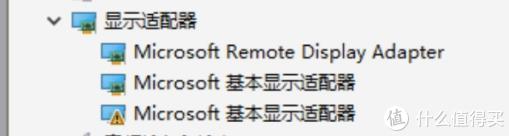 安装驱动后
安装驱动后
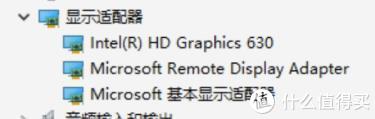
设为头图
2.4 修改虚拟机XML文件,在倒数第二行添加最关键的一段代码,然后打开虚拟机。
PS:修改虚拟机任何配置项后,都需要检查这段代码是否存在。

2.5正常情况下,显示器就有信号了,到此就可以结束了。
PS:如果还是没有信号,就用直通的USB键盘按WIN+P键,切换显示器直到出来画面。
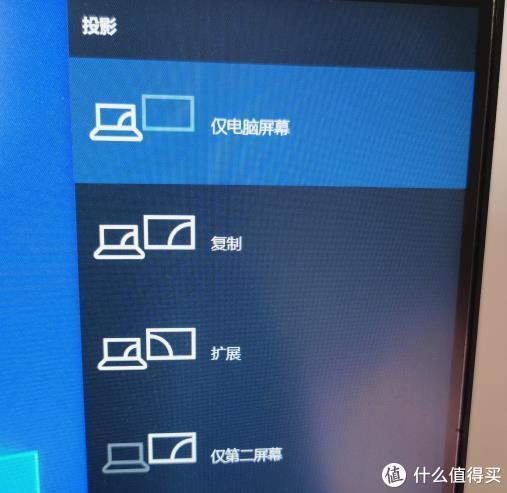
参考:我是先在PVE下尝试的,按照他的方法成功了,然后用在UNRAID上面。
这篇文章的这段代码很关键,其它的不用看了,写的太难懂了。接下来要折腾下虚拟机使用uefi模式下直通了intel核显直通还有一个非常重要的地方,显卡直通参数需要添加x-igd-opregion=on,否则打驱动的时候会无显示。
插入方法是xml文本方式编辑配置文件
在在最后一行的前一行复制如下内容





 本文介绍了如何在unraid上直通核显给Win10,解决直通后可能出现的显示器黑屏无输出以及声卡无声音的问题。通过修改unraid启动参数,屏蔽相关设备,安装Win10虚拟机并添加直通显卡,以及调整虚拟机配置文件,成功实现显卡驱动的安装和显示器信号的恢复。此外,还提到了UEFI模式下直通Intel核显的关键参数设置。
本文介绍了如何在unraid上直通核显给Win10,解决直通后可能出现的显示器黑屏无输出以及声卡无声音的问题。通过修改unraid启动参数,屏蔽相关设备,安装Win10虚拟机并添加直通显卡,以及调整虚拟机配置文件,成功实现显卡驱动的安装和显示器信号的恢复。此外,还提到了UEFI模式下直通Intel核显的关键参数设置。

















 2万+
2万+

 被折叠的 条评论
为什么被折叠?
被折叠的 条评论
为什么被折叠?








